什么是物理地址 win10怎么查看自己电脑的物理地址
有的朋友可能听过物理地址这个词,但是不知道是什么意思。今天小编就告诉大家什么是物理地址,怎么查看自己电脑的物理地址,下面的操作都是在win10系统上进行操作。
一、什么是物理地址:
物理地址是一种标识符,用来标记网络中的每个设备,就像我们平时寄快递取快递一样,网络中的所有数据都会包含发送方和接受方的物理地址。
二、查看自己电脑物理地址的具体步骤:
1.首先我们按下键盘上的"win+r"键,打开"运行"窗口;
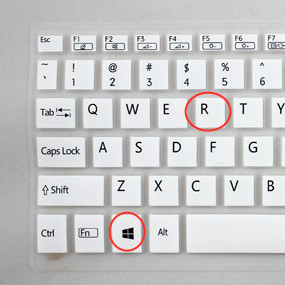
2.在运行窗口中输入"cmd"并按下回车;
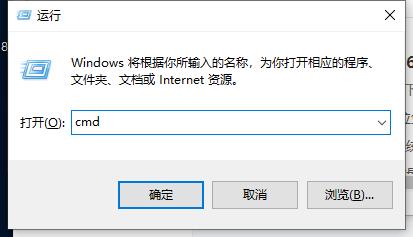
3.在打开的"命令提示符"窗口中输入"ipconfig -all";
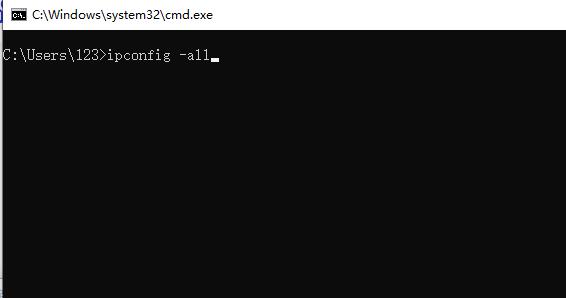
4.按下回车后我们就能看到我们电脑的物理地址了。
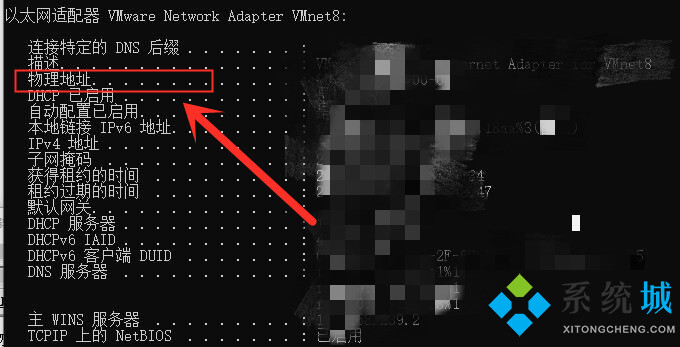
以上就是什么是物理地址_win10怎么查看自己电脑的物理地址的详细教程分享了,希望能给大家带来帮助。
我告诉你msdn版权声明:以上内容作者已申请原创保护,未经允许不得转载,侵权必究!授权事宜、对本内容有异议或投诉,敬请联系网站管理员,我们将尽快回复您,谢谢合作!










